Hướng dẫn chi tiết cách cài đặt Authy trên hệ điều hành Windows
Nội dung bài viết
Authy là ứng dụng tạo mã xác thực hai lớp (2FA) hàng đầu, được ưa chuộng nhờ tính bảo mật cao và khả năng tương thích đa nền tảng, bao gồm cả Windows. Bài viết này từ Tripi sẽ hướng dẫn bạn từng bước cài đặt Authy trên máy tính Windows một cách dễ dàng và hiệu quả.

1. Hướng dẫn chi tiết cách cài đặt Authy trên máy tính
Lưu ý: Nếu bạn đang sử dụng MacOS hoặc Linux, bạn cũng có thể áp dụng hướng dẫn này vì quy trình cài đặt tương tự.
Bước 1: Truy cập trang chủ https://authy.com/download/, chọn phiên bản Windows 32bit/64bit phù hợp với cấu hình máy của bạn. Nhấn Download để tải phần mềm về máy tính.
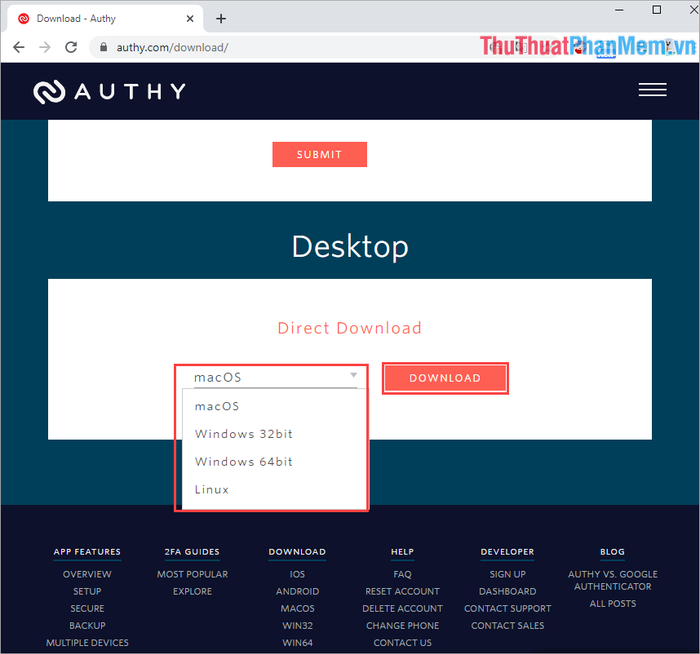
Bước 2: Sau khi tải xuống, tiến hành cài đặt Authy một cách dễ dàng như các phần mềm thông thường khác.

2. Hướng dẫn sử dụng Authy trên máy tính
Sau khi hoàn tất cài đặt, khởi động phần mềm để bắt đầu trải nghiệm tính năng bảo mật 2FA một cách thuận tiện và an toàn.
Đầu tiên, bạn cần nhập số điện thoại để xác minh tài khoản. Bạn có thể chọn một trong ba phương thức nhận mã phổ biến như: SMS, cuộc gọi thoại, hoặc các phương thức khác.
Lưu ý: Đầu số điện thoại tại Việt Nam là +84, hãy nhập chính xác để nhận mã xác minh.
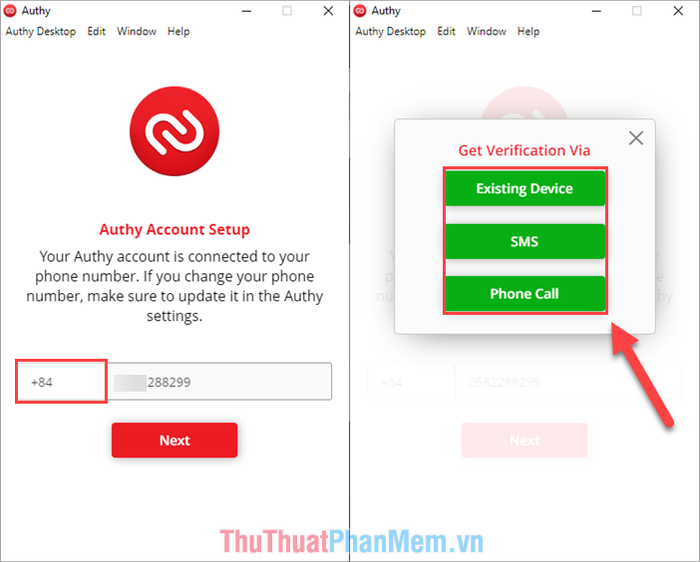
Bước 2: Sau khi đăng nhập bằng số điện thoại, chọn Add để thêm tài khoản cần lấy mã 2FA. Trên máy tính Windows, bạn không thể quét mã QR mà cần nhập mã số trực tiếp từ ứng dụng cung cấp.
Sau khi nhập mã số thành công, nhấn Add Account để hoàn tất việc thêm tài khoản vào Authy.
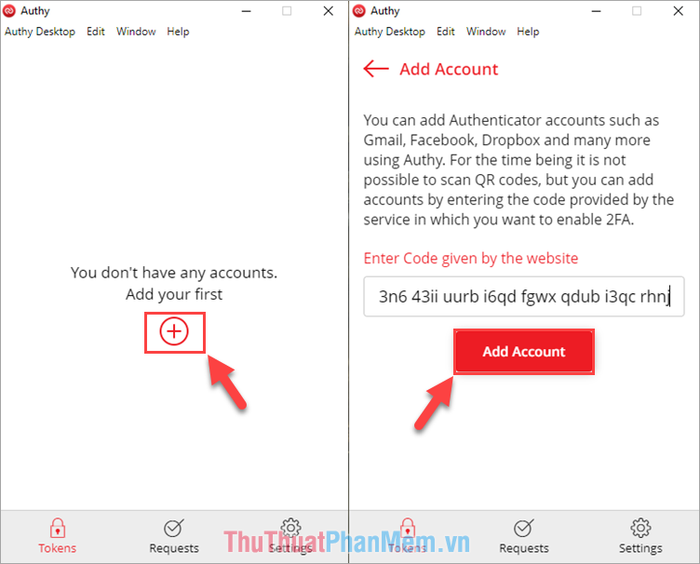
Bước 3: Sau khi thêm tài khoản, hãy đặt tên và chọn biểu tượng phù hợp để dễ dàng phân biệt. Thông thường, mã 6 số được sử dụng phổ biến, vì vậy bạn hãy chọn 6-digit và nhấn Save để lưu cài đặt.
Khi tài khoản được thêm thành công, thông báo Account has been added sẽ xuất hiện để xác nhận.
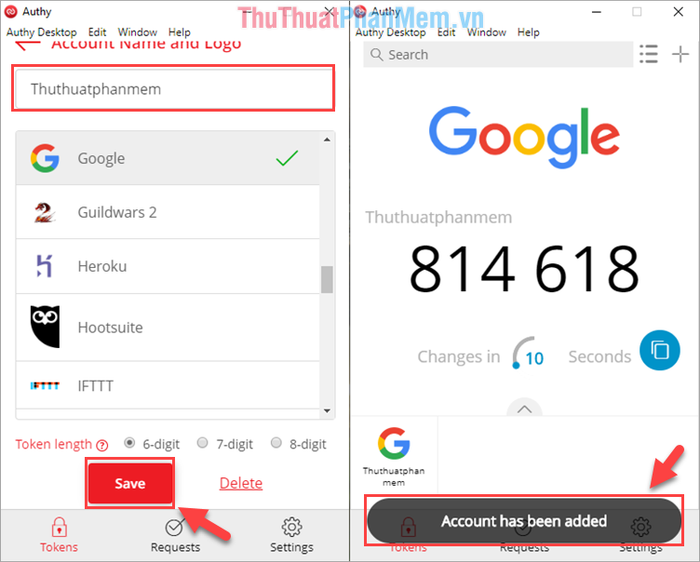
3. Khám phá một số cài đặt trên Authy cho Windows
Bạn có thể truy cập thẻ Settings, sau đó chọn thẻ General để tùy chỉnh và quản lý tài khoản Authy của mình.
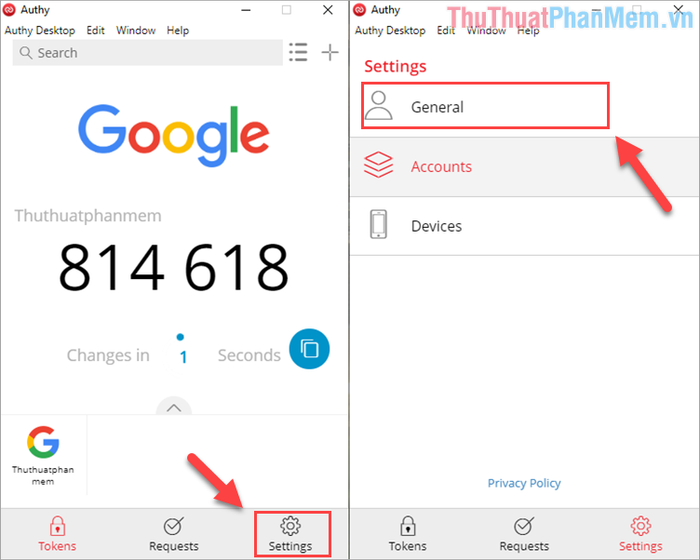
Tại đây, bạn có thể thiết lập Master Password để tạo lớp bảo mật bổ sung mỗi khi mở ứng dụng Authy trên Windows.
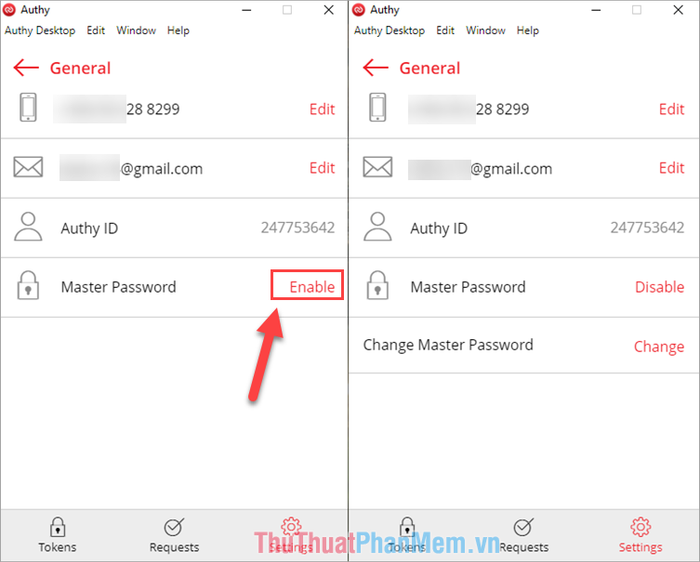
Khi kích hoạt tính năng Master Password, bạn sẽ cần nhập mật khẩu mỗi lần mở ứng dụng Authy để đảm bảo an toàn.
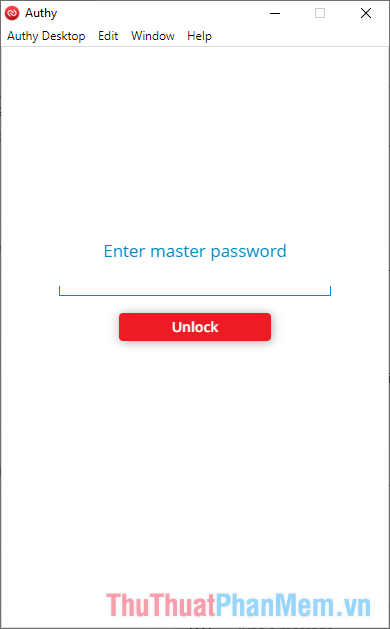
Thẻ Account cho phép bạn bật tính năng Backup (sao lưu) dữ liệu một cách nhanh chóng và thuận tiện ngay trên tài khoản của mình.
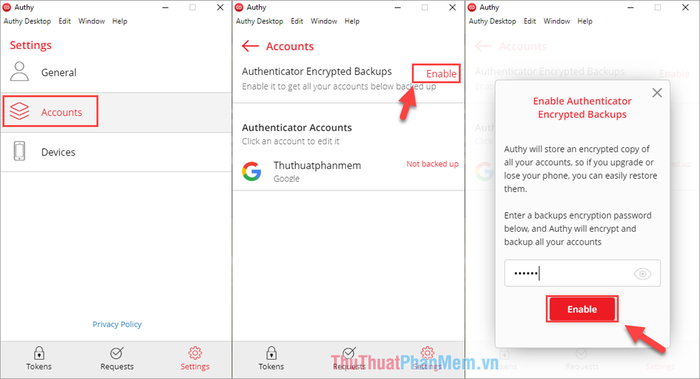
Ngoài ra, bạn có thể chọn mục Devices để xem danh sách các thiết bị đang kết nối với tài khoản Authy. Tại đây, bạn có thể chỉnh sửa hoặc xóa thiết bị một cách dễ dàng.
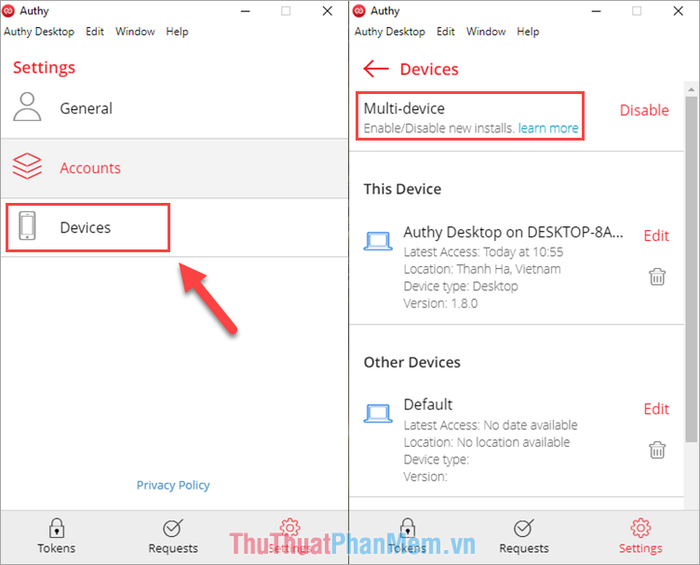
Trong bài viết này, Tripi đã hướng dẫn bạn cách tải và sử dụng phần mềm Authy trên máy tính một cách chi tiết. Chúc bạn thực hiện thành công và trải nghiệm ứng dụng một cách hiệu quả!
Có thể bạn quan tâm

Top 9 bài văn phân tích khổ 3 và 4 của bài thơ Sóng - Xuân Quỳnh (Ngữ văn 12) nổi bật nhất

Top 7 địa chỉ bán đèn năng lượng mặt trời uy tín nhất tỉnh Khánh Hòa

Cách sử dụng máy tính để xóa nhiều ảnh trên Instagram

Top 5 Spa đắt đỏ nhưng được yêu mến hàng đầu tại Sài Gòn

Top 5 địa chỉ phun xăm thẩm mỹ nổi bật tại quận 2, TP. Thủ Đức


